Come far smettere il browser Web Chiedendo di salvare le password

I browser vogliono essere utili, quindi offrono sempre il salvataggio delle password quando si accede ai siti Web. Se utilizzi un gestore password separato come LastPass o 1Password oppure se desideri archiviare le tue password nel tuo cervello, puoi impedire al browser di chiedere di salvare le password.
Google Chrome
CORRELATO: Come utilizzare Password Manager di Google per sincronizzare le password ovunque
Per trovare questa impostazione in Chrome per desktop, fai clic sul menu di Chrome> Impostazioni. Nella parte inferiore della pagina Impostazioni, fai clic sul link "Mostra impostazioni avanzate". Sotto Password e moduli, deseleziona "Offerta per salvare le password con Google Smart Lock per le password".
Puoi fare clic sul pulsante "Gestisci password" qui per vedere quali password memorizza ed eliminare Chrome, se lo desideri.
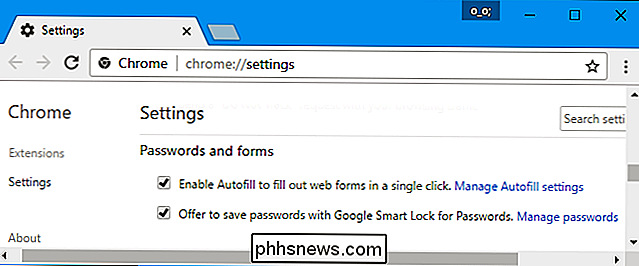
In Chrome per Android, iPhone o iPad, fai clic sul menu> Impostazioni. Tocca l'opzione "Salva password" sotto Nozioni di base e impostala su "Off".
Vedrai anche un elenco di password salvate che puoi gestire su questa schermata, se hai qualche password salvata. Toccare "Modifica" per modificare l'elenco delle password salvate.
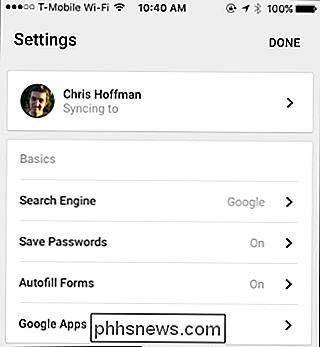

Mozilla Firefox
In Firefox, fare clic sul menu> Opzioni. Fai clic sulla scheda "Sicurezza" sul lato sinistro della pagina delle opzioni e deseleziona "Ricorda login per siti".
Puoi fare clic sul pulsante "Login registrati" qui per vedere quali password sono già state salvate da Firefox e rimuoverle da Firefox, se ti piace.
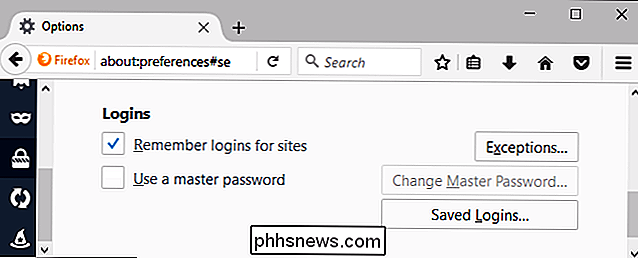
Apple Safari
In Safari su Mac, fai clic su Safari> Preferenze. Fai clic sulla scheda "Compilazione automatica" nella parte superiore della finestra e deseleziona "Nomi utente e password".
Puoi vedere quali nomi utente e password Safari si ricorda già facendo clic sul pulsante "Modifica" a destra di Nomi utente e password oppure facendo clic sull'icona "Password" nella parte superiore della finestra delle preferenze di Safari. Puoi rimuovere le password salvate da questo elenco, se lo desideri.
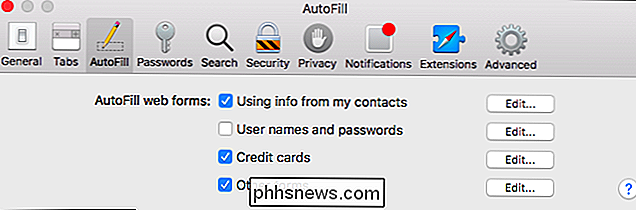
Su un iPhone o iPad, troverai questa opzione nell'app Impostazioni principale. Vai a Impostazioni> Safari> Compilazione automatica. Disattiva l'opzione "Nomi e password".
Puoi vedere quali nomi e password Safari si ricorda già andando in Impostazioni> Safari> Password. Puoi anche rimuoverli da qui, se lo desideri.
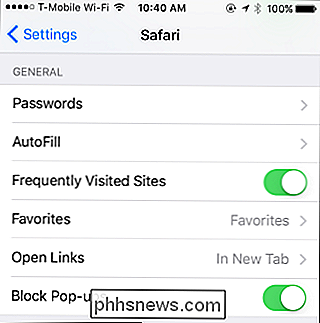
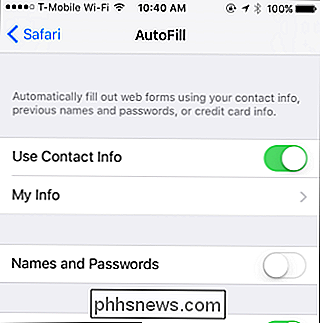
Microsoft Edge
In Microsoft Edge su Windows 10, fai clic sul menu> Impostazioni. Scorri fino alla fine del riquadro Impostazioni e fai clic sul pulsante "Visualizza impostazioni avanzate". Scorri verso il basso fino alla sezione "Privacy e servizi" e imposta "Offerta per salvare le password" su "Off".
Puoi fare clic sul link "Gestisci le mie password salvate" qui per vedere quali password Edge già conosce e rimuoverle, se
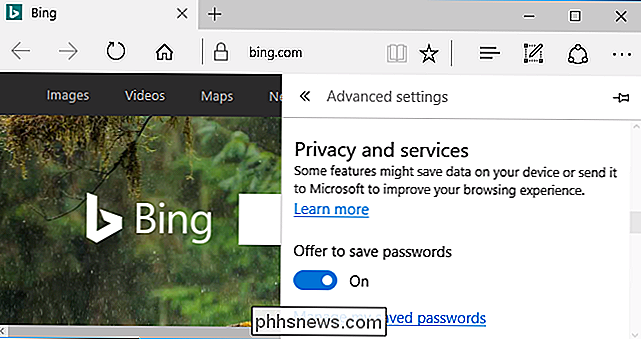
Internet Explorer
In Internet Explorer, fai clic sul menu> Opzioni Internet. Fare clic sulla scheda "Contenuto" e quindi fare clic sul pulsante "Impostazioni" a destra di Completamento automatico. Assicurati che l'opzione "Nomi utente e password nei moduli" sia deselezionata.
Puoi fare clic sul pulsante "Gestisci password" per vedere quali nomi utente e password sono già stati salvati da Internet Explorer e rimuoverli, se lo desideri.
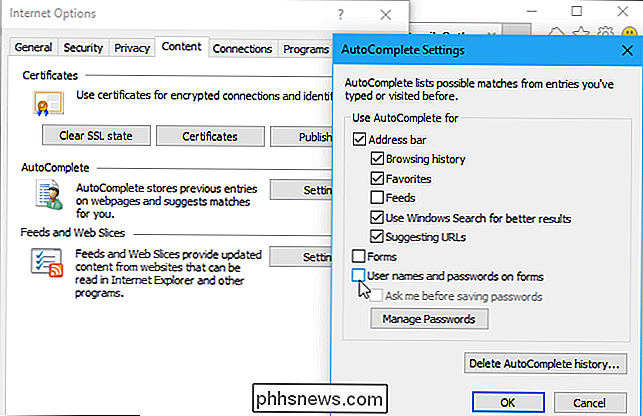
Se stai usando un altro browser web, troverai l'opzione in un posto simile. Vai alle opzioni del browser web e cerca un'opzione denominata "salva password", "ricorda password" o "compilazione automatica nomi utente e password".

Come vedere cosa sta caricando il tuo Mac all'avvio con KnockKnock
Se sei un utente Mac, probabilmente installerai un sacco di software, solo per eliminarlo in seguito. Ma quante di quelle applicazioni, driver e strumenti di personalizzazione stanno ancora provando a fare cose all'avvio del tuo Mac? Se sei come me, non hai idea, ed è per questo che è bello che KnockKnock esista.

Come contattare l'assistenza clienti e ottenere effettivamente un
Le aziende stanno rendendo sempre più difficile ottenere effettivamente un essere umano che possa aiutarti a risolvere un problema. Chiamali e finirai spesso in una struttura telefonica, ti verrà chiesto di inserire numeri dopo numero o di pronunciare il tuo problema per un sistema automatico. Ma ci sono ancora umani che lavorano nella maggior parte dei reparti di assistenza clienti di queste aziende: tu devi solo sapere come raggiungerli.



